Microsoft Word में स्वरूपण का एक समृद्ध सेट हैपाठ के लिए विकल्प। यदि आप किसी दस्तावेज़ में सम्मिलित की जा सकने वाली कई वस्तुओं से अच्छी तरह वाकिफ हैं, तो आप एक अच्छे दिखने वाले दस्तावेज़ को डिज़ाइन कर सकते हैं। MS Word में मूल पाठ फ़ॉर्मेटिंग भी है यानी टेक्स्ट में बोल्ड, अंडरलाइन और इटैलिक स्टाइल लागू करना। कीबोर्ड शॉर्टकट हैं जो पाठ की बड़ी मात्रा में जटिल स्वरूपण को लागू करने के लिए इन शैलियों और एक प्रारूप चित्रकार उपकरण को लागू करना आसान बनाते हैं। किसी शैली को मैन्युअल रूप से लागू करने में समय लगता है इसलिए इसके बजाय किसी शब्द या वाक्यांश को केवल ऑटो प्रारूप में करना आसान होता है।
उदाहरण के लिए, यदि आपके किसी विशेष शब्ददस्तावेज़ को बोल्ड या इटैलिक में होना चाहिए, आप शैली को मैन्युअल रूप से लागू नहीं करना चाहते हैं। वास्तव में, आपको नहीं करना होगा आप एमएस वर्ड को आपके लिए एक शब्द या वाक्यांश को ऑटो प्रारूप में बता सकते हैं। हर बार जब आप शब्द या वाक्यांश लिखते हैं, तो एमएस वर्ड इसे बोल्ड बना देगा या इसे स्वचालित रूप से रेखांकित करेगा। इसे सेट करने का तरीका यहां बताया गया है। आपके द्वारा सेट किया गया ऑटो प्रारूप नियम सभी दस्तावेजों पर लागू होगा।

एक MS Word दस्तावेज़ खोलें और शब्द टाइप करें यावाक्यांश जिसे आप एक विशिष्ट प्रारूप लागू करना चाहते हैं। एक बार जब आप इसे टाइप कर लेते हैं, तो इसे बोल्ड कर दें, फ़ॉन्ट का आकार बदल दें, रंग बदल दें, आप जो चाहें बदल दें। एक बार जब आप कर लेते हैं, तो पाठ का चयन करें, और निम्नलिखित कीबोर्ड शॉर्टकट दर्ज करें; Alt + T। शीर्ष पर एक छोटी खिड़की दिखाई देगी। एक बार ऐसा करने के बाद, A कुंजी टैप करें।
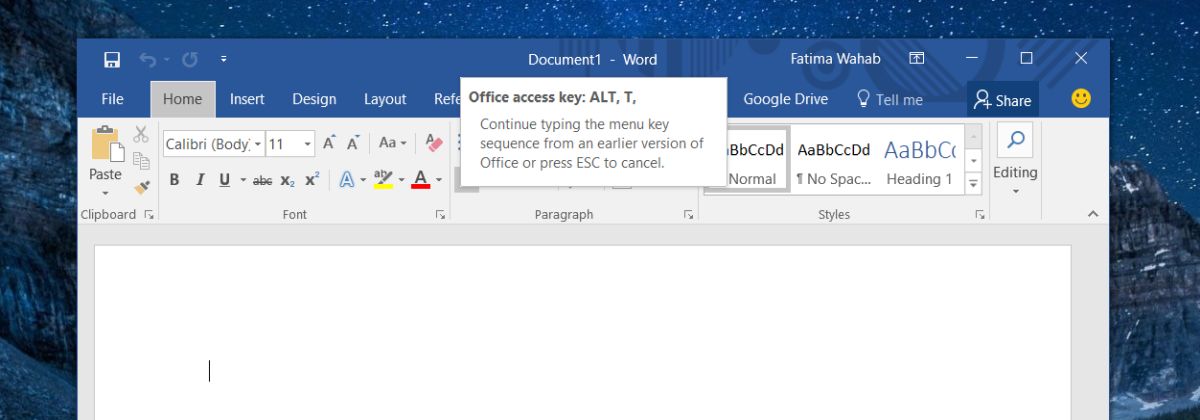
यह AutoCorrect विंडो खोलेगा। AutoCorrect टैब पर जाएं। जैसे ही आप अनुभाग लिखते हैं, टेक्स्ट बदलें, ed स्वरूपित पाठ ’विकल्प चुनें। बदलें बॉक्स में, वह शब्द या वाक्यांश दर्ज करें जिसे आप स्वचालित रूप से प्रारूपित करना चाहते हैं। शब्द / वाक्यांश केस संवेदी है। जोड़ें क्लिक करें, और फिर ठीक है।
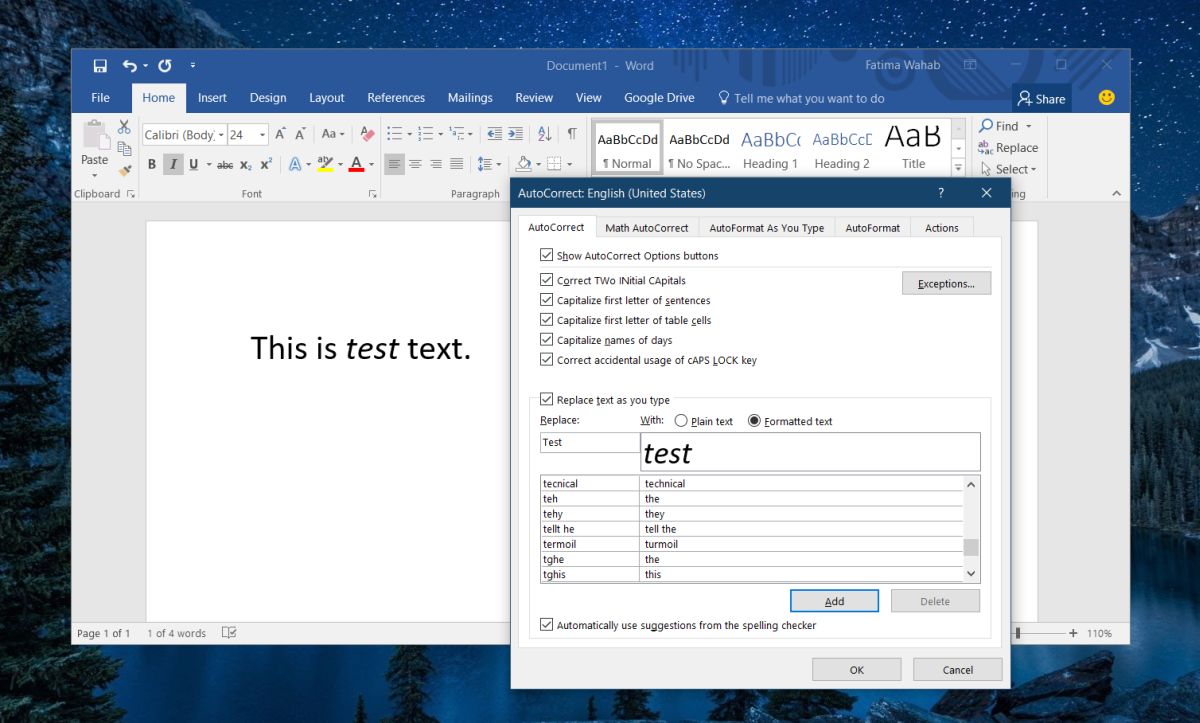
इस बिंदु से आगे, जब भी आप टाइप करेंआपके द्वारा स्वतःभरण में परिभाषित किया गया शब्द या वाक्यांश, इसमें सुधार किया जाएगा। यह सभी MS फ़ाइलों पर होगा, यदि आपको केवल किसी विशेष दस्तावेज़ के लिए इसकी आवश्यकता है, तो जब आप कर रहे हों तो इस प्रविष्टि को स्वतः सही से हटा दें। यह किसी भी स्वरूपण को पूर्ववत नहीं करेगा जो आपके दस्तावेज़ में पहले से ही लागू है।
यह सुविधा मूल रूप से पाठ विस्तार लेकिन बहुत कुछ हैहोशियार। वास्तव में, आप इसे केवल उसी तरह काम करने के लिए प्राप्त कर सकते हैं, लेकिन स्वरूपण के लिए अतिरिक्त विचार के साथ। यदि आप एक तकनीकी दस्तावेज या एक शोध पत्र लिख रहे हैं, जहां आपके पास पालन करने के लिए एक सख्त प्रारूपण दिशानिर्देश है, तो यह गलतियों को रोकने में मदद करेगा। यदि आपको हमेशा बोल्ड करने की आवश्यकता है, या एक वाक्यांश को रेखांकित करें तो आप इस छोटी सी चाल का उपयोग करके यह सुनिश्चित कर सकते हैं कि आप कभी भी कुछ भी याद नहीं करते हैं।













टिप्पणियाँ